
DVD光盘翻录软件(7thShare Any DVD Ripper)
v3.8 免费版大小:27.9 MB 更新:2020/07/09
类别:光盘工具系统:WinXP, Win7, Win8, Win10, WinAll
分类分类

大小:27.9 MB 更新:2020/07/09
类别:光盘工具系统:WinXP, Win7, Win8, Win10, WinAll
7thShare Any DVD Ripper是一款简单的DVD翻录工具,该程序可以帮助您从DVD光盘、DVD文件夹以及DVD IFO文件下提取视频并将其输出为mp4、avi、3gp、m4v等主流的视频格式,而且内置了丰富的设备预设,您可以轻松转换与输出为适合iPhone、PSP、三星手机、华为手机等各类设备支持的格式,此外,还允许您输出为音频格式,从而提取电影原声或歌曲,软件具备直观的操作界面,载入DVD后,设置输出格式即可转换,此软件还具有视频合并、视频剪切、转换为3D等多种编辑工具,以便编辑视频。
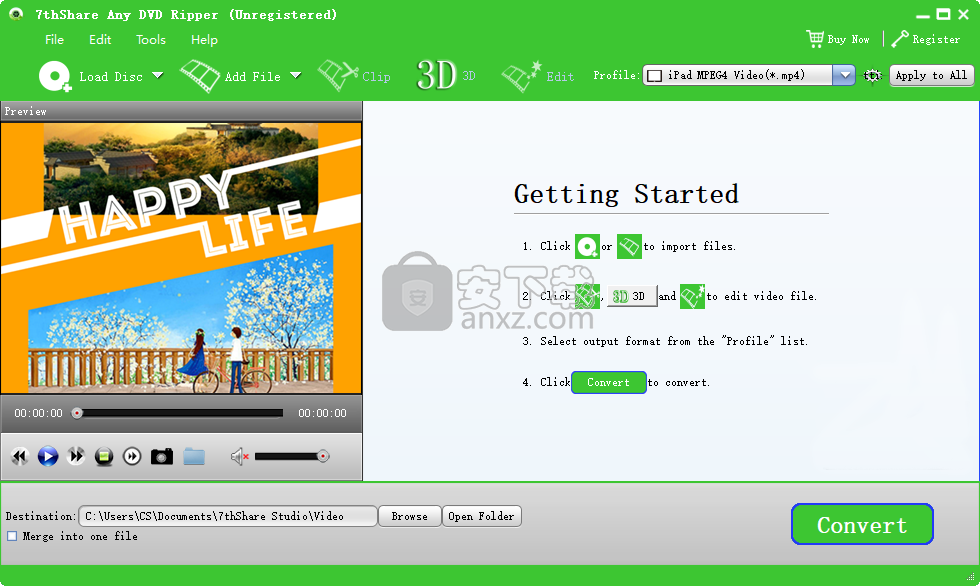
将DVD翻录成任何流行的视频/音频格式
7thShare Any DVD Ripper是便捷而强大的DVD翻录软件,不仅可以将DVD翻录为AVI,MP4,MPEG,WMV,MPEG,M4V,TS,VOB,3GP,HD视频,还可以将DVD快速翻录为4K / 1080P视频速度和出色的视频质量。除了将DVD复制到视频之外,它还具有从DVD提取音频到AAC,AC3,AIFF,MP3,M4A,MP2,WAV,WMA音频格式等功能。
支持任何主流便携式设备
转换后的DVD文件支持大多数主流便携式设备,例如iPhone XS / XS Max,iPhone XR,iPhone X,iPhone 8/8 Plus,iPhone 7/7 Plus,iPhone 6s / 6s Plus,iPhone 6/6 Plus,iPhone SE ,iPhone 5s,iPhone 5c,iPhone 5,iPad Pro / mini 4,iPod和Apple TV,三星,索尼Xperia,HTC,LG,诺基亚Lumia以及更多媒体播放器。
强大的编辑功能
DVD Ripper不仅是DVD翻录软件工具,它还嵌入了一个简单的DVD编辑器。它提供了多种编辑功能,您可以单击“剪辑”按钮,通过设置开始时间和结束时间来修剪视频长度;通过合并功能将多个视频片段合并为一个;裁剪视频中不需要的部分。此外,您还可以调整视频效果,例如亮度,饱和度,对比度和色相,在视频中添加文本/图像水印,并根据需要调整音频音量以获得理想的视频效果。
选择音轨并定义输出设置
它为您提供音轨和字幕项目,因此您可以根据需要选择喜欢的项目。此外,它还支持5.1声道音频。此外,您可以为输出文件设置参数,例如视频编码器,分辨率,视频比特率,帧率以及一些音频设置,例如编码器,通道,采样率和音频比特率。
简单直观的操作界面,任何功能都直接集成在软件界面,使用非常方便。
支持输出为主流视频格式、主流设备格式以及主流音频格式。
支持翻录DVD光盘、DVD文件夹以及镜像文件下的视频。
对于需要将视频从光盘输出为视频文件格式的用户来说,该程序非常有用。
内置了视频播放器,可以直接预览与播放视频。
提供合并功能,可以将视频合并为一个视频文件进行输出。
1、双击安装程序进入如下的安装语言选择界面,选择默认的【English】语言,然后点击【OK】。
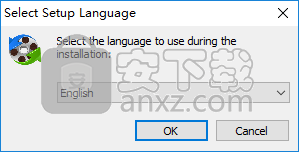
2、随即将进入7thShare Any DVD Ripper的安装向导,单击【next】继续。
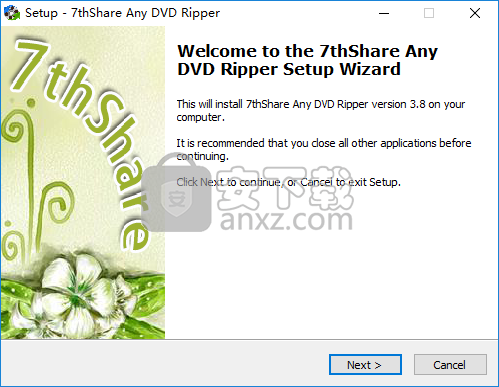
3、许可协议,阅读后勾选【I accept the agreement】的选项,再点击【next】。
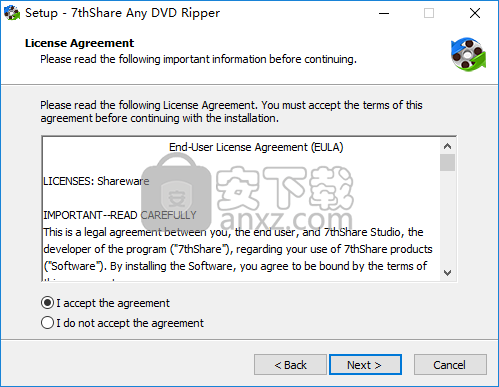
4、选择安装位置,用户可以选择默认的C:\Program Files (x86)\7thShare Studio\7thShare Any DVD Ripper,也可以点击【browse】按钮设置。
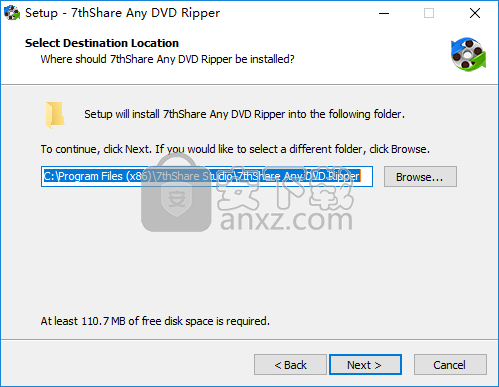
5、设置开始菜单文件夹,一般选择默认的7thShare Studio\7thShare Any DVD Ripper即可。
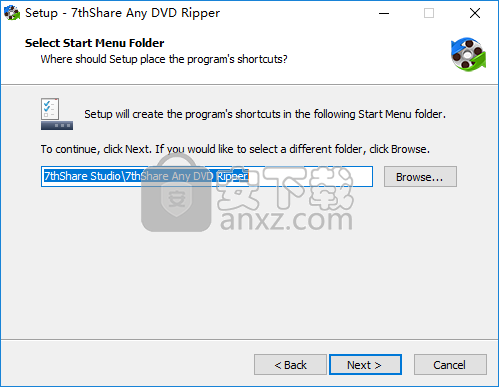
6、选择额外任务,一般勾选【create a desktop icon】的选项。
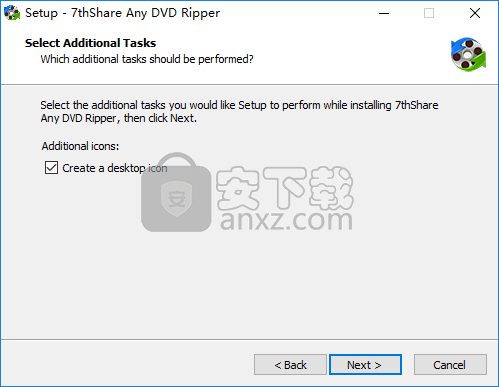
7、准备安装,点击【install】按钮即可执行安装操作。
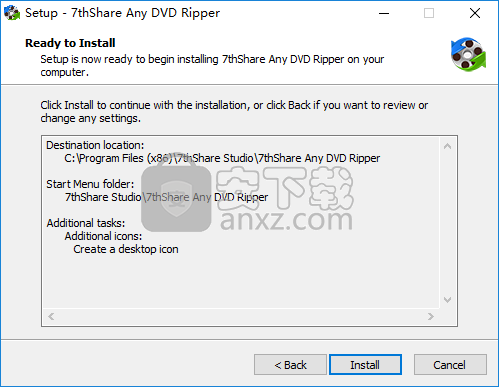
8、等待7thShare Any DVD Ripper安装完成,点击【finish】结束安装。
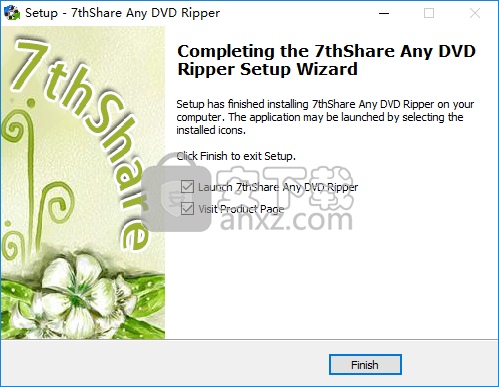
1.加载DVD光盘/文件夹/ IFO文件
安装并运行该程序后,单击“加载光盘”按钮以加载要转换的DVD光盘。或从“加载光盘”下拉列表中选择“ DVD光盘”,“ DVD文件夹”或“ DVD IFO文件”。您可以看到以下界面
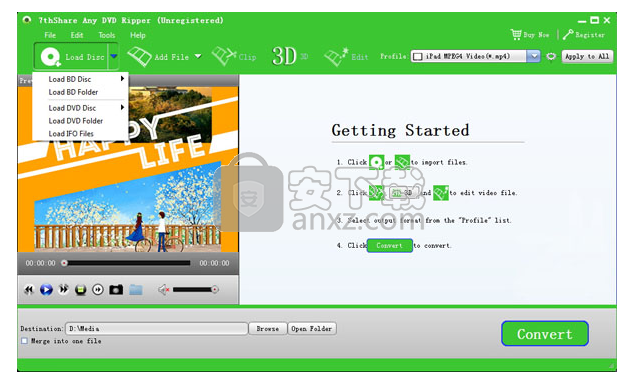
2.选择输出格式
单击“配置文件”下拉箭头,然后可以在“配置文件”列表中选择所需的3D和2D格式。或者,您可以在快速搜索框中直接输入所需的格式,然后从程序显示的列表中选择一种。
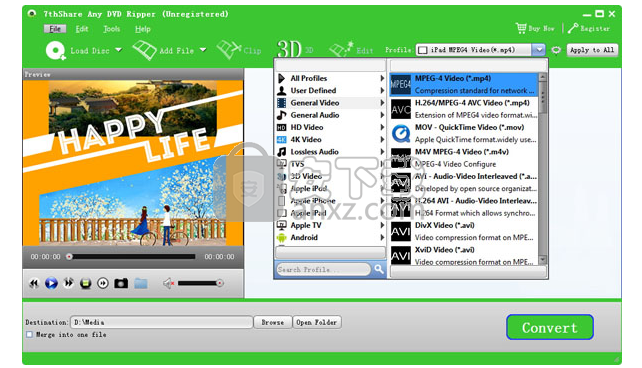
3.编辑DVD视频效果
加载DVD后,您可以使用功能强大的编辑工具来自定义DVD视频效果。例如,您可以修剪视频长度,裁剪视频帧,将多个视频剪辑合并为一个,并为视频添加文本/图像水印。视频亮度,饱和度,色相和对比度也可以调节。
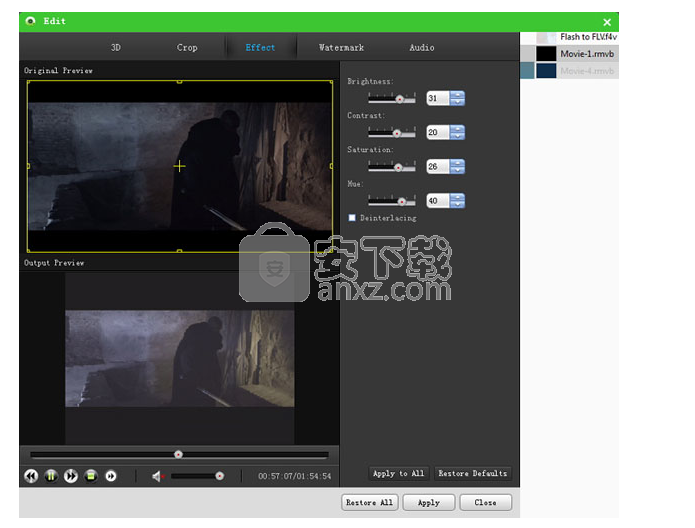
4.将DVD翻录成您选择的格式
您需要做的最后一步是单击“转换”按钮,将DVD翻录为您选择的格式。翻录操作将在几分钟内完成。
Pavtube ByteCopy(蓝光dvd翻录转换工具) 光盘工具56.7 MBv4.9.2.0
详情Xilisoft CD Ripper(CD翻录工具) 光盘工具32.0 MBv6.5.0
详情GiliSoft Movie DVD Creator(DVD刻录软件) 光盘工具29.4 MBv7.0.0
详情VIDBOX VHS to DVD(VHS转DVD转换工具) 光盘工具97.7 MBv9.0.5
详情Asoftis Burning Studio(光盘刻录软件) 光盘工具4.25 MBv1.6
详情DVD Architect Pro 6.0 光盘工具202.0 MB附安装教程
详情Blue-Cloner 2020(蓝光复制软件) 光盘工具74.1 MBv9.00.831
详情DVD-Cloner Gold 2021(DVD克隆工具) 光盘工具65.2 MBv18.20
详情Aiseesoft DVD Creator(DVD刻录软件) 光盘工具36.0 MBv5.2.38 免费版
详情Tipard DVD Creator(dvd刻录软件) 光盘工具54.6 MBv5.2.32
详情aimersoft dvd creator 5(dvd视频刻录软件) 光盘工具56.0 MBv5.0.0.2
详情VideoSolo DVD Copy(dvd光盘复制软件) 光盘工具18.9 MBv1.0.12
详情CyberLink LabelPrint v2.5.0.6603 中文 光盘工具33.00 MB
详情Brorsoft DVD Ripper(DVD翻录工具) 光盘工具34.3 MBv4.9.0.0
详情光盘加密大师 V4.0.9 光盘工具2.24 MB
详情CD Label Designer 光盘工具7.12 MBv8.1.3
详情Tipard Blu-ray Copy(蓝光复制软件) 光盘工具25.7 MBv7.1.50
详情Tipard DVD Ripper 光盘工具60.4 MBv10.0.18 附安装教程
详情DVDFab 4K Recorder Ripper(4K刻录机与视频翻录工具) 光盘工具189.95 MBv12.0.0
详情Xilisoft DVD Copy(DVD光盘复制工具) 光盘工具21.5 MBv2.0.2
详情AutoRun Typhoon 光盘工具30.9 MB4.5.1 绿色注册版
详情DVDFab 11(蓝光视频处理软件) 光盘工具187.0 MBv11.0.7.5
详情BadCopy Pro 3.80 Build 1108 汉化注册版 光盘工具0.31 MB
详情Ones 全能的光盘刻录绿色简体特别版(深山红叶袖珍系统工具箱专用) 光盘工具0.43 MB
详情光盘加密大师 V4.0.9 光盘工具2.24 MB
详情修复坏光盘 CDRoller v10.1.0 光盘工具8.00 MB
详情音乐CD抓轨大师 3.80 光盘工具6.00 MB
详情CDRoller(光盘数据恢复软件) 光盘工具14.0 MBv11.40.50.0
详情虚拟光驱 VirtualDVD 光盘工具5.38 MBv8.3 中文免费版
详情CyberLink LabelPrint v2.5.0.6603 中文 光盘工具33.00 MB
详情MagicISO Maker v5.5 build 0272 简体中文版 光盘工具3.00 MB
详情DVD克隆 DVD-Cloner 2016 13.20 中文 光盘工具17.00 MB
详情CDCheck v3.1.14.0 光盘工具0.92 MB
详情音乐CD抓轨大师 光盘工具6.55 MBv4.0
详情power2go 13中文白金 光盘工具229.0 MBv13.0.0523.0
详情防复制保护 DVDFab Passkey v9.2.1.7 中文 光盘工具3.00 MB
详情VideoSolo BD-DVD Ripper(DVD翻录工具) 光盘工具37.4 MBv1.0.10
详情Win32 磁盘映像工具 光盘工具13.2 MBv1.0 绿色版
详情光盘复制专家 V3.5 注册版 光盘工具3.00 MB
详情Blue-Cloner 2020(蓝光复制软件) 光盘工具74.1 MBv9.00.831
详情AnyMP4 DVD Creator(DVD刻录软件) 光盘工具151.59 MBv7.2.68
详情Vidmore DVD Creator(DVD刻录工具) 光盘工具125.85 MBv1.0.30
详情AnyDVD HD(DVD电影驱动程序) 光盘工具17.33 MBv8.5.6.1 官方版
详情DVD Region+CSS Free v5.9.3.0 光盘工具0 MB
详情DVD Cover Gold v1.2 光盘工具3.00 MB
详情王牌启动盘 2.1 光盘版 光盘工具2.43 MB
详情Acoustica CD DVD Label Maker v2.41 注册版 光盘工具3.64 MB
详情Dvd95Copy v3.0.1.15 光盘工具5.68 MB
详情Ones 全能的光盘刻录绿色简体特别版(深山红叶袖珍系统工具箱专用) 光盘工具0.43 MB
详情光盘加密大师 V4.0.9 光盘工具2.24 MB
详情




























